کامیابی در حوزۀ بازاریابی محتوایی و سئو علاوه بر تجربه، تسلط و خلاقیت، به ابزار تبلیغات جانبی مختلفی نیز نیاز دارد. شاید بسیاری فکر کنند که محتوای متنی در یک سایت فقط نیاز به «خوبنوشتن» دارد و تمام! اما اینگونه نیست و تازه بعد از نوشتن و تولید درست آن محتوای متنی است که شما نیاز دارید عملکرد آن را توسط ابزارهای مختلف دنبال کنید، آن را بهبود ببخشید، در صورت امکان آن را بازنویسی کنید و یا ایدههایی برای نوشتن محتوای بعدیتان پیدا کنید.
برای این کار شما میتوانید از ابزارهای معروف و البته گرانقیمت مختلفی مانند MOZ، Ahrefs و… استفاده کنید که امکانات بعضاً بینظیری دارند؛ اما در این بین، قبل از همۀ این ابزارها، ابزار رایگان گوگل قرار دارد که تسلط بر آن و استفاده از آن احتمالاً شما را از تمام ابزارهای دیگر بینیاز میکند.
در این نوشته از ویپدیا میخواهیم نگاه عمیقی به گوگل سرچ کنسول (Google Search Console یا بهاختصار GSC) داشته باشیم. اگر میخواهید بدانید که GSC چیست و شما چه استفادههایی میتوانید از آن داشته باشید، با این مطلب همراه باشید تا با هم این ابزار جذاب و کاربردی گوگل را که در بیشتر حوزههای دیجیتال مارکتینگ کاربرد دارد، بررسی کنیم.
گوگل سرچ کنسول چیست؟
گوگل سرچ کنسول (GSC) ابزاری رایگان است که به برندها و کسبوکارها کمک میکند که بر حضور سایتشان در نتایج گوگل به تفکیک آمار و کلمات کلیدی نظارت داشته باشند. این ابزار در سال 2015 جایگزین ابزار سابق وبمستر گوگل شده که خود آن ابزار در اوایل سال 2000 منتشر شده بود و به این ترتیب، با آغاز به کار گوگل سرچ کنسول، ابزار وبمستر بعد از پانزده سال به فعالیت خود پایان داد.
گوگل سرچ کنسول یکی از صدها ابزاری است که توسعهدهندگان و متخصصان سئو و حوزۀ بازاریابی محتوایی از آن برای نظارت بر عملکرد سایت خود استفاده میکنند. این ابزار گزارشهای مختلفی دربارۀ خطاها، کلمات کلیدی، نسخۀ موبایل سایت، تجربۀ بازدید از صفحات و… در اختیار شما میگذارد که آن را برای همۀ فعالان این حوزه، مخصوصاً تازهواردها، ایدئال میکند.
چگونه سایت خود را به گوگل سرچ کنسول اضافه کنیم؟
قبل از اینکه به بررسی اجزای مختلف این ابزار بپردازیم، باید سراغ چگونگی اضافهکردن سایت به GSC که از طریق تأیید مالکیت سایت انجام میشود، برویم. در ابتدا شما باید یک جیمیل داشته باشید؛ چون قرار است از یک سرویس گوگل استفاده کنید. پس از ساختن جیمیل، باید وارد آدرس https://search.google.com/search-console/about بشوید و روی Start Now کلیک کنید. در صفحۀ بعدی، اگر تابهحال سایتی را در گوگل سرچ کنسول اضافه نکرده باشید، با یک صفحۀ خالی که پیامWelcome to Google Search Console To start, select property type در آن ثبت شده، روبهرو میشوید.
برای اضافهکردن یک سایت جدید، در قسمت بالا سمت چپ، روی Add Property بزنید تا صفحۀ جدیدی باز شود. در این صفحه برای اضافهکردن سایت جدید یا همان تأیید مالکیت دامنه، دو راه پیش روی شما قرار میگیرد:
- DOMAIN (DNS)
- URL PREFIX
1) روش اضافهکردن سایت بهوسیلۀ DNS
- ابتدا وارد مدیریت هاستینگ خود شوید و تنظیمات DNS را که معمولاً در منوهایی با نام Advanced Settings، Control Panel، DNS Management یا Name Server Management است، باز کنید.
- سپس در آن یک رکورد جدید از نوع TXT باز کنید.
- سپس در گوگل سرچ کنسول گزینۀ Domain را انتخاب کنید. گوگل کدی را که معمولاً با عبارت google-site-verification شروع میشود در اختیار شما میگذارد تا آن را کپی کنید.
- کد کپیشده را در رکورد TXT، در DNS هاستینگ کپی کنید و تنظیمات را ذخیره کنید.
- سپس به گوگل سرچ کنسول برگردید و روی Verify بزنید.
- تغییرات در DNS معمولاً زمانبر است و ممکن است تأیید سایت شما توسط گوگل 48 ساعت زمان ببرد.
2) روش اضافهکردن سایت بهوسیلۀ URL PREFIX
- با انتخاب تأیید مالکیت از طریق URL PREFIX، در ابتدا باید در سرچ کنسول آدرس سایت خود را همراه با https:// وارد کنید تا وارد مرحلۀ بعد شوید.
- در این مرحله گوگل یک فایل HTML در اختیار شما قرار میدهد که میتوانید آن را دانلود کنید.
- سپس باید به قسمت مدیریت فایل هاستینگ خود بروید و در قسمت public_html، این فایل را آپلود کنید.
- بعد از آپلود باید به سرچ کنسول برگردید و روی Verify بزنید.
- با این روش، اضافهکردن سایت در آنِ واحد انجام میشود.
بعد از اضافهکردن سایت یا همان تأیید مالکیت سایت، شما به صفحۀ اصلی گوگل سرچ کنسول هدایت میشوید که بهطور پیشفرض، همان منوی اول سمت چپ یعنی «Overview» است. هرکدام از این منوها را بررسی خواهیم کرد و در وهلۀ اول به سراغ همین Overview میرویم.
 گزارشهای گوگل سرچ کنسول
گزارشهای گوگل سرچ کنسول
سرچ کنسول شامل چند نوع گزارش است که بعد از اینکه سایت شما به این ابزار اضافه و ایندکس شد، کمکم با حضور در نتایج سرچ گوگل، پر شده و نمایش داده میشود. پس اگر تازه سایت خود را راهاندازی کردهاید، چیزی در این قسمت مشاهده نخواهید کرد. اولین صفحه بعد از ورود به سرچ کنسول، Overview است.
همانطور که از نامش پیداست، در این قسمت شما به یک دید کلی از عملکرد سایتتان در گوگل ازجمله Performance، Coverage، Experience و Enhancement دست پیدا میکنید. در سمت راست هر نمودار، گزینۀ Full report قرار دارد که شما را به صفحۀ گزارش کامل آن قسمت هدایت میکند. به عبارت دیگر، این قسمت شامل یک نگاه اولیه و کلی از یکسری گزارشهای عمیقتر است.
گزارش عملکرد (Performance) گوگل سرچ کنسول
وقتی در قسمت Performance در Overview روی Full report بزنید یا از منوی سمت چپ، گزینۀ Performance را انتخاب کنید، وارد این صفحه میشوید که از 2 بخش تشکیل شده است:
- عملکرد سایت شما در SERP (سطح بالا یا Top-level)
- عملکرد سایت شما بهتفکیک (Breakdown)
1) گزارش سطح بالا
این گزارش عملکرد سایت شما را بهوسیلۀ 4 معیار در یک نمودار نشان میدهد:
- تعداد کل کلیکها (Total Clicks): تعداد کل کلیکهایی که سایت شما در نتایج سرچ گوگل کسب کرده است.
- تعداد کل ایمپرشنها (Total Impressions): اینکه چند بار سایت شما صرفاً در کلمات کلیدی مختلف در نتایج گوگل ظاهر شده است، فارغ از اینکه کلیک گرفته است یا خیر.
- میانگین CTR (Average CTR): درصد ایمپرشنهایی که منجر به کلیک شده است.
- میانگین جایگاه (Average Position): میانگین جایگاه شما وقتی در نتایج گوگل ظاهر میشوید. هر صفحۀ گوگل 10 نتیجۀ ارگانیک را نشان میدهد و اگر برای مثال، شما در این قسمت عدد 25.3 را میبینید، یعنی بهطور میانگین نتایج سایت شما در کلمات کلیدی مختلف در اواسط صفحۀ سوم گوگل ظاهر میشود.
این 4 معیار میتوانند بهوسیلۀ 7 المان مختلف که در ادامه میآیند فیلتر شوند و نتایج دلخواه شما را نشان دهند:
- نوع سرچ (Search Type): در اینجا شما میتوانید نتایج را به نوع سرچ وب، تصویر، ویدئو یا خبر محدود کنید. باید به این نکته اشاره کرد که چون میزان سرچ ارگانیک تصویر (google-images – organic) از گوگل آنالیتیکس حذف شده است، این مقدار در سرچ کنسول خیلی به کار میآید.
- تاریخ (Date): محدودکردن گزارش به یک بازه زمانی خاص.
- کشور (Country): محدودکردن گزارش به نتایجی در یک کشور مشخص.
- کوئری (Query): محدودکردن گزارش به یک عبارت یا کلمۀ کلیدی خاص.
- صفحه (Page): فیلترکردن گزارش به یک URL مشخص.
- دستگاه (Device): به شما اجازه میدهد که میزان سرچها را در دسکتاپ، موبایل یا تبلت مشاهده کنید.
- محل ظاهرشدن سرچ (Search Appearance): به شما نشان میدهد که نتایج سرچ شامل سایت شما در Web Light، نتایج محصول، نتایج بررسی و نظرات و نتایج اسکیمای سؤالات متداول (FAQ rich Results)، چند بار ظاهر شده است.
اگرچه کاربرد هرکدام از این فیلترها مشخص است، اما استفادۀ ترکیبی از آنها به شما این اجازه را میدهد که عملکرد سایتتان را در دستگاههای مختلف، به مرور زمان دنبال کنید.
2) گزارش بهتفکیک
جدول گزارش، اطلاعات سایت شما را بهتفکیک سازماندهی کرده و دید بهتری دربارۀ عملکرد آن به شما ارائه میدهد. شما اگر روی نمودار، میانگین جایگاه و میانگین CTR را با کلیککردن روی آنها فعال کنید، مقادیرشان در این جدول در کنار ایمپرشن و کلیک به نمایش درمیآید. این جدول تقریباً همان فیلترهای نمودار را بهصورت تب در اختیار شما میگذارد که شامل موارد زیر است:
- کوئری (Query)
- صفحات (Pages)
- کشورها (Countries)
- دستگاهها (Devices)
- محل ظاهرشدن سرچ (Search Appearance)
که عملکرد هرکدام از آنها در بالاتر توضیح داده شد.
این جدول این قابلیت را به شما میدهد که محتواها، موضوعات و کلمات کلیدیای را که بهترین عملکرد را دارند و خوب جواب دادهاند پیدا کنید و همچنین آنهایی را که نیاز به ویرایش و بازنویسی و کار بیشتر دارند نیز مشاهده کنید. همچنین، میتوانید ببینید که سایت شما در کدام کشورها مخاطب بیشتری دارد که به این ترتیب خواهید توانست ترجمۀ آن سایت را با توجه به زبان کشور مقصد بهبود ببخشید و روشهای پرداخت و ثبت سفارش خاصی را برای محصولات یا خدماتتان به آنها ارائه دهید.
اصلیترین کاربردی که قسمت عملکرد (Performance) سرچ کنسول دارد این است که به شما اجازه میدهد به درک بهتری از اینکه کدام کلمات کلیدی (کوئری) ایمپرشن و کلیک بیشتری از گوگل بهسمت سایت شما میآورند، دست پیدا کنید. همچنین، میتوانید میانگین جایگاه خود در صفحۀ نتایج جستوجوی گوگل یا همان SERP را ببینید که درنهایت به شما در اینکه باید روی کدامیک از کلمات کلیدی هدفگذاری کنید، کمک شایانی میکند.
برای اینکه در کلمات کلیدی مختلف به نتایج بهتری دست پیدا کنید، ابتدا لیستی از آن کلماتی که بیشترین کلیک را بهسمت سایت شما آوردهاند، بسازید. سپس همۀ آنها را تکبهتک گوگل کنید و با توجه به جایگاهی که در هر کلمۀ کلیدی دارید، محتوای صفحات آن کلمات را با محتوای سایر صفحاتی که در نتایج گوگل بالاتر از شما هستند، مقایسه کنید. حالا تمامی نتایج بالاتر از خود را باز کنید و به 4 سؤال زیر جواب دهید:
- آیا محتوای آنها بهتر از من است؟
- آیا آن صفحه دربارۀ آن کلمه کلیدی آن موضوع، محتوای جامعتری تولید کرده است؟
- آیا شامل ویدئو، عکس، صوت، اینفوگرافیک و… است؟
- آیا رتبۀ آن سایت، معتبرتر یا قابل اعتمادتر است؟
درواقع، این کلمات کلیدی که برای آنها این سؤالات را پاسخ میدهید، در بین مهمترین کلمات کلیدی قرار دارند، پس بهتر است که صفحات خود را با رقیبان مقایسه کنید تا ببینید کمبود شما در کجاست. سپس خواهید توانست عملکرد ارگانیک سایت خود را در کسب ایمپرشن و کلیک افزایش دهید.
بهروزرسانی گوگل در صفحۀ Performance
گوگل در اوایل سال 2022 اعلام کرد که گزارش عملکرد دیسکاور (Discover) شما در سرچ کنسول، که شامل تمام اطلاعات، اعم از دادههای گرفتهشده از کروم میشود، به نمایش درمیآید. همانطور که احتمالاً میدانید، کاربران میتوانند از راههای مختلفی به داستانهای گوگل تحت عنوان گوگل دیسکاور دست پیدا کنند. یکی از این راهها در اپلیکیشن سرچ گوگل یا صفحۀ اصلی Google.com است؛ ولی یکی از مهمترین روشها زمانی است که یک تب جدید در گوگل کروم نسخۀ اندروید یا iOS باز میکنید.
 گوگل دیسکاور (Google Discover) چیست؟
گوگل دیسکاور (Google Discover) چیست؟
گوگل دیسکاور نام جدیدی برای گوگل فید است که به شما موضوعات و اخباری را که احتمالاً به آنها علاقهمند هستید نشان میدهد. بهوسیلۀ این ویژگی شما میتوانید اطلاعاتی دربارۀ علایقتان مثل تیم ورزشی مورد علاقه یا سایتهای خبری، بدون سرچکردنشان کسب کنید.
گزارش دیسکاور سرچ کنسول شامل چه چیزهایی است؟
- چند بار سایت شما در دیسکاور کاربران به نمایش درآمده است؟ میزان ترافیک چقدر بوده است؟ (ایمپرشن حاصلشده از دیسکاور)
- تعداد کلیکها چقدر بوده است؟
- میانگین CTR چند درصد بوده است؟
- کدام صفحات در گوگل دیسکاور نمایش داده شدهاند؟
- کاربران بیشتر از کدام کشورها محتوای شما را در دیسکاور مشاهده کردهاند؟
- در چه تاریخهایی محتوای شما در دیسکاور دیده شده است؟
نکتۀ مهم دربارۀ این بهروزرسانی این است که قبل از آن منوی Performance فقط یک تکمنوی بدون زیردسته در قسمت سمت چپ سرچ کنسول بود. اما با اضافهشدن قابلیت گزارشدهی دیسکاور، منوی Performance شامل دو زیرمنوی Search resluts و Discover شد که به قسمت اول در بالاتر، بهطور کامل اشاره کردیم.
بازرسی URL (URL Inspection)
بعد از دو منوی Overview و Performance نوبت به بررسی ابزار URL Inspection یا همان بازرسی و معاینۀ آدرسها میرسد. این ابزار URLی را که شما وارد میکنید بررسی کرده و اطلاعات کلیدی مختلفی مانند اینکه آیا ایندکس شده است یا خیر، آیا با موبایل سازگار است یا خیر و… را در اختیارتان میگذارد.
بعد از واردکردن آدرس موردنظرتان و بررسی آن توسط این ابزار، شما وارد صفحهای میشوید که شامل اطلاعات مربوط به آن است. در باکس اول ایندکس بودن یا نبودن آن صفحه مشخص شده است. اگر ایندکس نباشد، شما میتوانید در پایین، سمت راست، از گزینۀ Request Indexing استفاده کنید تا صفحۀ شما در لیست اولویتهای خزندههای گوگل قرار بگیرد.
خود گوگل بعد از فشاردادن این دکمه بیان میکند که استفاده از این قابلیت بیش از یک بار باعث ایندکسشدن سریعتر صفحۀ شما نمیشود، اما توصیه میشود که برای ایندکسشدن از این قابلیت بیشتر استفاده کنید. در باقی قسمتها هم شما میتوانید سازگاری با موبایل، داشتن بردکرامب (ناوبری صفحات)، اسکیمای FAQ و… را مشاهده کنید.
منوی Index در سرچ کنسول
این منو در سرچ کنسول دارای سه بخش مختلف است که هر کدام استفادههای مختلفی دارند که در زیر به آنها اشاره میکنم:
1) گزارش میزان پوشش (Coverage Report)
گزارش میزان پوشش به شما اعدادی دربارۀ عملکرد ایندکسشدن صفحات شما و همچنین خطاهای موجود در میزان پوششدهی سایت در جستوجو را نشان میدهد. این گزارش به شما اجازه میدهد از اینکه هیچ صفحۀ مهم ایندکسنشدهای نداشته باشید اطمینان حاصل کنید، یا اینکه به شما نمایش میدهد آیا خطایی که باعث اختلال در روند جستوجوی سایت شما میشود وجود دارد یا خیر.
همچنین، با تیکزدن گزینۀ ایمپرشن در بالای نمودار میتوانید میزان خطاها را با میزان ایمپرشنها مقایسه کنید تا ببینید آیا این خطاها باعث تغییر در میزان ایمپرشن شده است یا خیر. این گزارش میزان پوشش، شامل یک نمودار میلهای با چهار معیار و همچنین یک جدول جزئیات در زیر آن است. این چهار معیار عبارتاند از:
- خطاها (Error): صفحاتی که به هر دلیلی ایندکس نشدهاند.
- درست اما همراه با هشدار (Valid with warning): صفحاتی که ایندکس شدهاند، اما دارای مشکلاتی هستند که گوگل مطمئن نیست از طرف شماست یا خیر.
- درست (Valid): صفحاتی که ایندکس شدهاند.
- مستثنا (Excluded): صفحاتی که بهعمد ایندکس نشدهاند.
همچنین، از قسمت بالای این صفحه میتوانید نتایج را به همۀ صفحات ثبتشده (All submitted pages)، صفحات شناختهشده (All known pages) و یا نقشههای مختلف سایت محدود کنید.
باکس Details در Coverage Report
این قسمت به شما اجازه میدهد که اطلاعاتی را که بهصورت نمودار میلهای مشاهده کردید، عمیقتر بررسی کنید. با انتخاب هرکدام از چهار معیاری که در بالاتر به آنها اشاره شد، مقادیر نمایشدادهشده در باکس جزئیات افزایش پیدا میکنند.
مثلاً اگر معیار صفحات مستثنا را انتخاب کنید، در این باکس صفحاتی که دارای تگ کنونیکال هستند، صفحات ریدایرکتشده، صفحات ۴۰۴، صفحات ممنوعیت دسترسی 403 و… را مشاهده میکنید که با کلیک روی هرکدام، تعداد صفحات مربوط را مشاهده میکنید تا بتوانید اگر مورد غیرمعمولی بود، برای برطرفکردن آن اقدام کنید. وارد هر لیستی هم که میشوید میتوانید از گزینۀ Export برای گزارشگیری با پسوند CSV اکسل اقدام کنید تا بتوانید تمام صفحات را بررسی کنید.
2) نقشۀ سایت (Sitemap)
نقشۀ سایت جایی است که شما محل XML نقشۀ سایت خود را برای تأیید وارد میکنید که به شما اجازه میدهد به سرچ کنسول بگویید چه چیزهایی قرار است ایندکس شود. پس بسیار مهم است که این قسمت از سرچ کنسول را حتماً بهدرستی تنظیم کنید.
3) حذفشدهها (Removals)
همانطور که تقریباً از اسم این قسمت مشخص است، شما میتوانید در این قسمت درخواست خود را برای حذف موقت یا دائمی URLها از نتایج سرچ و ایندکسشدن ثبت کنید. مثل مواقعی که محتوایی ریدایرکت میشود یا محصولی دیگر تولید نمیشود، که در غیر این صورت ممکن است تعداد زیادی از کاربران به سد 404 برخورد کنند.
منوی Experience سرچ کنسول
سه منوی Coverage، Sitemap و Removal درواقع زیرمنوی Index محسوب میشدند که بهتفصیل به بررسی آنها پرداختیم. در ادامه سراغ زیرمنوهای بخش Experience میرویم. که شامل سه بخش Page Experience، Core Web Vitals و Mobile Usability میشود. گزارشهای ارائه شده در این قسمت از سرچ کنسول در سالهای اخیر بسیار مورد توجه گوگل بوده است، چون مستقیم با تجربه کاربر در بازدید از سایت شما بستگی دارد.
1) تجربۀ صفحه (Page experience)
این قسمت که در سال 2021 به سرچ کنسول اضافه شد، گزارشی است که نشاندهندۀ برداشتن قدمی دیگر توسط گوگل در وادارکردن صاحبان سایت به ارتقای سرعت و کارایی سایتشان است. این گزارش بهطور اختصاصی یک نگاه کلی دربارۀ عملکرد سایت در دستگاههای دسکتاپ و موبایل به شما ارائه میدهد که هرکدام از آیتمهای آن بهطور مفصل در گزارش Core Web Vitals یا همان هستۀ حیاتی گوگل بررسی میشود. (قسمت هستۀ حیاتی هم از طریق زیرجداول موجود در تجربۀ صفحه و هم در زیرمنوی اصلی با نام Core Web Vitals در دسترس است).
در این صفحه صرفاً دو جدول برای نمایش تجربۀ صفحات شما در دسکتاپ و موبایل وجود دارد که درصد صفحات خوب (Good URLs) و همچنین میزان ایمپرشنی که این صفحات خوب گرفتهاند، نمایش داده میشود.
2) هستۀ حیاتی (Core Web Vitals)
اگرچه این ابزار نسبت به گزارش Lighthouse گوگل اطلاعات کمتری را در اختیار ما میگذارد، اما برای رسیدن به عملکردی خوب، همچنان یکی از دمدستترین ابزارها محسوب میشود. این ابزار به شما نشان میدهند که صفحات شما براساس اطلاعات واقعی استفادۀ کاربران چگونه کار میکنند. اما چرا این اطلاعات هستۀ حیاتی مهم است؟ طبق تحقیقاتی که گوگل انجام داد:
- هرچقدر زمان بارگذاری صفحات بیشتر باشد، نرخ پرش نیز بیشتر خواهد بود:
- مثلاً اگر زمان بارگذاری (Loading) صفحه از 1 به 3 ثانیه برسد، نرخ پرش تا 32درصد افزایش پیدا میکند.
- و اگر زمان بارگذاری (Loading) صفحه از 1 به 6 ثانیه برسد، نرخ پرش تا 106درصد افزایش پیدا میکند.
این گزارش براساس سه معیار LCP، FID و CLS است. اگر هر صفحهای دادۀ لازم برای هرکدام از این معیارها را نداشته باشد، از گزارش حذف میشود و با بهدستآوردن مقادیر کافی، وارد این گزارش میشود. در قسمت نموداری هستۀ حیاتی، شما برای دسکتاپ و موبایل دو نمودار جداگانه میبینید که در هرکدام سه نوع آدرس ضعیف (Poor)، نیازمند ارتقا (Need Improvement) و خوب (Good) را مشاهده میکنید که بهترتیب با رنگهای قرمز، نارنجی و سبز در نمودار نشان داده شدهاند.
با زدن روی Open Report، گزارش کامل این لینکها باز میشود. در صفحۀ جدید، این بار نمودار میلهای مربوط را مشاهده میکنید که با انتخاب هر نوع لینک «ضعیف»، «نیاز به ارتقا» و یا «خوب»، میلههای مربوطه نمایش داده میشوند و در باکس زیرین آن نیز مشکلات آن صفحات براساس یکی از معیارهای LCP، FID یا CLS نشان داده میشود.
تعاریف مقادیر LCP، FID و CLS
- LCP: مخفف largest contentful paint است و به مقدار زمانی میگویند که طول میکشد تا بزرگترین المان صفحه بارگذاری شود و برای اینکه یک صفحه در زمرۀ صفحات Good قرار گیرد، این زمان باید کمتر از 5 ثانیه باشد.
- FID: مخفف first input delay است و به مقدار زمانی میگویند که طول میکشد تا صفحه به درخواست (Action) کاربر پاسخ دهد و برای اینکه یک صفحه در زمرۀ صفحات Good قرار گیرد، این زمان باید کمتر از 100 میلی ثانیه باشد.
- CLS: مخفف Cumulative Layout Shift است و به این معناست که چقدر طول میکشد که UI یا محتوای صفحه هنگام بارگذاری جابهجا شود و این زمان باید کمتر از 1 باشد.
برای اینکه این مقادیر را به مقادیر بهینۀ مدنظر گوگل برسانید، باید موارد بسیاری را در نظر بگیرید؛ از کمکردن حجم فایلهای چندرسانهای مثل عکس و فیلم گرفته تا کمحجمکردن کدها و اسکریپتهای سایت که نیازمند داشتن دانش برنامهنویسی وب است.
3) قابلیت استفاده در موبایل (Mobile Usability)
این قسمت که آخرین زیرمنوی قسمت Experience است، نحوۀ نمایش و کارایی صفحات شما را در موبایل بررسی میکند و آن را در یک نمودار که شامل صفحات درست و نادرست است و همچنین یک جدول جزئیات در زیر آن نمایش میدهد. سرچ کنسول خطاها را با 4 معیار بررسی میکند:
- المانهای قابل کلیک بسیار به هم نزدیک هستند (Clickable elements too close together): همانطور که از نامش مشخص است، این مورد به آیکونها، منوها و هرچیزی که در صفحه قرار گرفته است اشاره میکند که باعث میشود کلیککردن روی المان مدنظر کاربر سخت یا غیرممکن شود.
- ویوپورت تنظیم نشده است (Viewport not set): این خطا معمولاً به قطعه کد <meta name=”viewport”&rt; اشاره میکند که باید روی <meta name=”viewport” content=”width=device-width, initial-scale=1.0″&rt;. تنظیم شود.
- محتوا پهنتر از صفحه است (Content wider than screen): زمانی این اتفاق میافتد که شما نتوانید یک عرض مشخص برای سایت یا تصاویر خود تعیین کنید که باعث میشود صفحات نیاز به اسکرول افقی پیدا کنند.
- متن برای خواندن بسیار کوچک است (Text too small to read): از نام آن کاملاً مشخص است که به چه چیزی اشاره میکند و نیازمند تغییرات در سایز فونت متون سایت شماست.
منوی Enhancements سرچ کنسول
تمامی زیرمنوهای بخش تجربۀ سرچ کنسول را بررسی کردیم. حالا سرغ منوی بعدی یعنی Enhancements میرویم. بهطور کلی، این بخش ممکن است برای هر سایت، زیرمنوهای مختلفی داشته باشد که آن هم به این بستگی دارد که شما از کدامیک در سایت خود استفاده کردهاید. در اینجا به 5 مورد آن اشاره میکنیم.
1) بردکرامبها (Breadcrumbs)
بردکرامبها همان مسیر یا سلسلهمراتبی هستند که کاربر طی کرده تا به مطلب شما برسد که معمولاً در بالای یک محتوا نشان داده میشود؛ مانند:
فروشگاه اینترنتی> لوازم دیجیتال> موبایل> موبایل شیائومی> موبایل شیائومی مدل POCCO X3
وجود این قسمت در سایت شما به کاربر اجازه میدهد که بداند در کجاست و میتواند به کجا برود. در گزارش صفحۀ سرچ کنسول، تعداد صفحاتی که این قابلیت را دارند یا ندارند به نمایش گذاشته میشود.
2) سؤالات متداول (FAQ)
سؤالات متداول نوعی اسکیماست که بهصورت سؤال و جواب در نتایج گوگل نمایش داده میشود. داشتن این اسکیما در صفحات سایت باعث ارتقای رتبه و گرفتن کلیک و ایمپرشن بیشتر خواهد شد.
3) محصول (Product)
در این قسمت هم که مخصوص سایتهای فروشگاهی است، لیست صفحات محصول نمایش داده میشود که به عبارتی دیگر، این صفحات را گوگل بهعنوان محصول میشناسد و در نتایج مرتبط با محصولات، آنها را محاسبه میکند.
4) بررسی (Review Snippets)
وقتی در گول چیزی جستوجو میکنید، قطعاً دیدهاید که در زیر بعضی از نتایج، تعداد امتیاز و نظراتی که به آن مطلب داده شده است هم نوشته شده است؛ دقیقاً همین قسمت بررسی است که در آن صفحاتی که این قابلیت را دارند، نمایش داده میشود.
5) سرچ باکس در نتایج (Sitelink searchbox)
این هم قابلیت دیگری است که وقتی شما بهعنوان نتیجۀ اول گوگل نشان داده میشوید، باکسی اختصاصی در زیر نتیجۀ مرتبط با شما ایجاد میشود که به کاربر اجازه میدهد مستقیماً در سایت شما جستوجو کند. گزارش صفحاتی که این ویژگی را دارند، در این قسمت از سرچ کنسول به نمایش گذاشته میشود.
از بین قسمتهای دیگری که بسته به فعالیت شما میتواند در این قسمت نمایش داده شود، میتوان باید به Speed، Logos، FAQ و… اشاره کرد. برای اینکه هرکدام از این ویژگیها به سایت شما اضافه شوند یا باید از کدهای اسکیما استفاده کنید یا با استفاده از دانش برنامهنویسی وب، کدهای مربوطه را در قالب و صفحات خود قرار دهید.
منوی امنیت و اقدامات دستی (Security & Manual Actions)
این منوی سرچ کنسول شامل دو بخش امنیت و اقدامات دستی است. فقط درصورتیکه سایت شما دچار پنالتی (یکی از خانمانسوزترین اتفاقاتی که هر بازاریاب دیجیتالی با آن روبهرو میشود، اینکه به دلایل مختلف ازجمله اقدامات سئوی کلاه سیاه، منجر به حذف تمام یا بخشی از نتایج سایت شما در گوگل میشود) شود، در این دو قسمت پیامی مشاهده میکنید. در غیر این صورت، این دو قسمت خالی از هرگونه پیام و هشداری هستند.
بخش ابزارها و گزارشدهیهای قدیمی (Legacy tools and reporting)
- هدفگذاری بینالمللی (International targeting): این گزارش اطلاعاتی دربارۀ مکانی که در حال حاضر بیشتر با سایت شما در ارتباط است میدهد و مشخص میکند که آیا تگ hreflang برای سازگاری با این هدفگذاری روی سایت شما استفاده شده است یا خیر.
- پارامترهای URL (URL Parameters): این ابزار به شما اجازه میدهد که به گوگل پیشنهاد کنید که چگونه با بعضی از پارامترهای مشخص در URLهای شما رفتار کند. مثل اینکه به گوگل بگویید فلان رشتۀ جستوجو را از سایت من ایندکس نکن. همانطور هم که در قسمت سلب مسئولیت این ابزار آمده است، فقط زمانی باید از این ابزار استفاده کنید که بدانید پارامترها روی سایت شما دقیقاً چگونه کار میکنند.
- ابزار وب (Web Tools): که شامل 3 ابزار زیر است:
- گزارش تجربۀ تبلیغات (Ad Experience report): اگر یکسری از استانداردهای تبلیغات را رعایت نکرده باشید (منظور مجموعه استانداردهای تجاری که کاربران را بسیار اذیت میکند)، این ابزار این موضوع را در دو نوع دستگاه دسکتاپ و موبایل بررسی میکند و به شما در این قسمت اطلاع میدهد. در صورت رفعکردن این مشکل، شما میتوانید درخواست بررسی دوباره بدهید تا گوگل این اخطار را حذف کند.
- تجربۀ سوءاستفاده (Abusive Experiences): این ابزار، سایت شما را برای مواردی که باعث گمراهشدن بازدیدکنندگان میشود، مانند ریدایرکت به صفحۀ جدید بهطور خودکار و…، بررسی میکند.
- اعلانهای سوءاستفاده (Abusive Notifications): یک اعلان سوءاستفاده درواقع یک اعلان وب یا یک تجربۀ مرتبط با یک اعلان مرورگر است که برای گمراهکردن بازدیدکنندگان طراحی شده است؛ مانند نوتیفیکیشنهایی که کاربر را مجبور میکنند برای مشاهدۀ محتوای صفحه آنها را قبول کند.
بخش لینکها (Links)
اگرچه که ابزاری وجود ندارد که لیست کامل لینکدهی خارجی و داخلی به سایت شما را نشان بدهد، اما این قسمت از سرچ کنسول، اگر بودجۀ کافی برای تهیۀ ابزارهای مختلف ندارید، میتواند نقطۀ آغاز خوبی برای آگاهی از این لینکها باشد. در این قسمت از سرچ کنسول، به 4 گزارش مختلف دست پیدا میکنید که هرکدام اطلاعات کمی را دربارۀ لینکهای داخلی و خارجی به شما میدهد.
- صفحات با بیشترین تعداد ایجاد لینک (لینکهای خارجی)-Top linked pages (External Links): نشاندهندۀ صفحاتی در سایت شما که دفعات بیشتری توسط سایتهای دیگر لینک شدهاند.
- سایتها با بیشترین تعداد ایجاد لینک (لینک خارجی)–Top linking sites (External Links): نشاندهندۀ سایتهایی که بیشترین لینک را از محتواهای شما ایجاد کردهاند.
- عبارات با بیشترین تعداد ایجاد لینک (لینک خارجی)-Top linking text (External Links): نشاندهندۀ عباراتی (انکرتکست) در سایت شما که بیشترین لینک توسط سایتهای دیگر، روی آنها ساخته شده است.
- صفحات با بیشترین تعداد ایجاد لینک (لینکهای داخلی)-Top linked pages (Internal Links): نشاندهندۀ صفحاتی از سایتتان که دفعات بیشتری توسط خود شما در محتواهای مختلف (از سایت خودتان) لینک شدهاند.
تنظیمات (Settings)
در این قسمت از سرچ کنسول، در باکس اول یعنی Property Settings در قسمتOwnership verification میتوانید افراد دیگری را با سطح دسترسیهای مختلف برای دسترسی به سرچ کنسول سایت تعیین کنید. در بقیۀ قسمتها هم میتوانید سرویسهای دیگری، مانند گوگل آنالیتیکس را به سایت، متصل کنید. همچنین میتوانید به گوگل اعلام کنید که آدرس سایتتان تغییر کرده است.
در باکسهای دیگر میتوانید نوع و تعداد دفعاتی که خزندههای گوگل سایت شما را بررسی کردهاند، تاریخی که سایت را به سرچ کنسولتان اضافه کردید و همچنین دکمۀ حذف سایت از سرچ کنسولتان را مشاهده کنید.
کاربرد سرچ کنسول
حالا که جزءبهجزء سرچ کنسول گوگل را بررسی کردیم، به 24 کاربرد این ابزار بهطور خلاصه اشاره میکنیم که میتوانند در استفاده از آن کمک بزرگی به شما کنند. شما بهوسیلۀ سرچ کنسول میتوانید:
- صفحات با بیشترین ترافیک را شناسایی کنید.
- کلمات کلیدی با بیشترین نرخ کلیک را شناسایی کنید.
- میانگین CTR را مشاهده کنید.
- روی میزان CTR در طول زمان نظارت کنید.
- روی میزان ایمپرشن در طول زمان نظارت کنید.
- روی میانگین جایگاهتان در گوگل در طول زمان نظارت کنید.
- صفحات با بالاترین رتبه را شناسایی کنید.
- صفحات با پایینترین رتبه را شناسایی کنید.
- کاهش و افزایش رتبه را شناسایی کنید.
- کلمات کلیدی با بیشترین ترافیک ایجادکرده را شناسایی کنید.
- عملکرد سرچ سایت خود را در دستگاههای دسکتاپ، موبایل و تبلت مقایسه کنید.
- عملکرد سرچ سایت خود را در کشورهای مختلف مقایسه کنید.
- بدانید چه تعدادی از صفحات شما ایندکس شدهاند.
- بدانید چه تعدادی از صفحات شما ایندکس نشدهاند و چرایی آن.
- روی تعداد صفحات ایندکسشده و خطاهای مربوطه نظارت کنید.
- مشکلات سایتتان در سازگاری با موبایل را شناسایی کنید.
- بدانید که سایتتان چه تعداد بکلینک دارد.
- آدرسهایی که بیشترین بکلینک را دارند شناسایی کنید.
- سایتهایی که بیشترین لینک از سایت شما را ساختهاند شناسایی کنید.
- محبوبترین انکرتکستها در لینکهای خارجی را شناسایی کنید.
- صفحاتی را که دفعات بیشتری در محتواهای داخلی لینک شدهاند شناسایی کنید.
- بدانید سایتتان چه تعدادی لینکدهی داخلی دارد.
- زمان بارگذاری سایتتان را شناسایی کنید.
- ببینید که گوگل سایت شما را چگونه مشاهده میکند.
در این نوشته از ویپدیا سعی کردیم که سرچ کنسول گوگل را بهطور کامل بررسی کنیم. اگرچه بعضی از مباحث مطرحشده مانند Core Web Vitals میتواند بسیار پیچیده و سخت باشد و برای بهینهسازی سایتتان طبق معیارهای آن، باید جستوجو و تحقیق بیشتری انجام دهید و از متخصصان امر، مشاوره و کمک بگیرید.
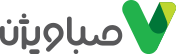

 گوگل دیسکاور (Google Discover) چیست؟
گوگل دیسکاور (Google Discover) چیست؟
نظرات بسته شده است.